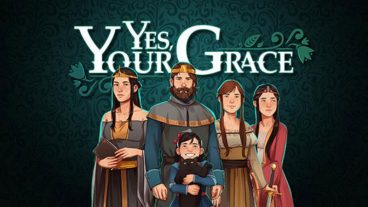Thông thường khi nhắc tới tốc độ kết nối mạng, chúng ta thường nghĩ ngay tới băng thông mà ISP (các nhà mạng) có thể cung cấp và gói cước mạng mà chúng ta đã mua từ các ISP này. Mặc dù đây là 2 yếu tố quan trọng dùng để quyết định xem tốc độ kết nối Internet của nhà bạn là nhanh hay chậm, tuy nhiên đây lại không phải là 2 yếu tố duy nhất.
Máy tính của bạn kết nối với Internet thông qua một phần cứng có tên là Network adapter (hay còn có tên gọi gần gũi hơn là card mạng). Và cũng giống như bao phần cứng khác, Network adapter cũng có thông số riêng và những thông số phần cứng này sẽ đóng vai trò quan trọng trong việc quyết định tốc độ mạng của bạn.
Hướng dẫn kiểm tra tốc độ kết nối của Network adapter
Bước 1: Đầu tiên, bạn mở File Explorer lên. Sau đó copy và paste dòng sau đây vào thanh địa chỉ rồi Enter.
Control Panel\All Control Panel Items\Network and Sharing Center
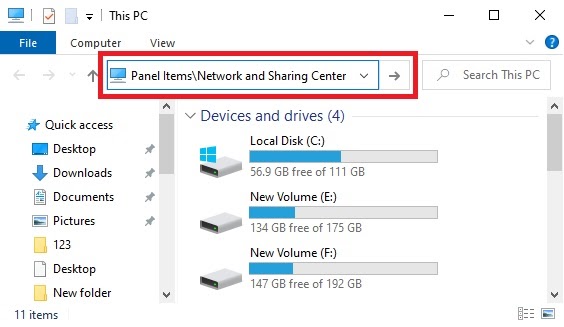
Bước 2: Tại đây, các bạn có thể thấy được kết nối Wifi hay Ethernet mà máy tính đang sử dụng. Bạn bấm vào đó nhé.
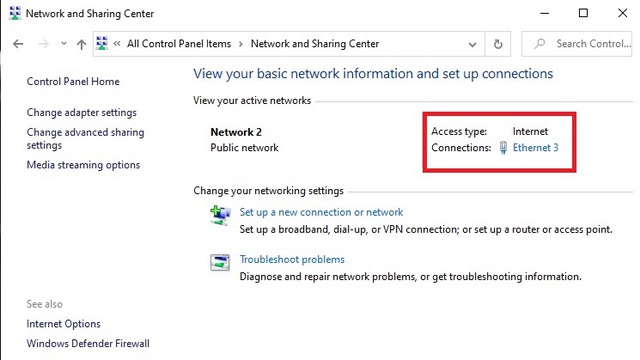
Bước 3: Một cửa sổ mới hiện lên, bạn có thể thấy được thông số tốc độ truyền tải tối đa Network adapter hỗ trợ tại dòng Speed.
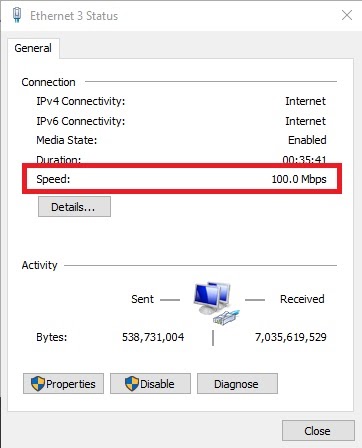
Tuy nhiên, nếu card mạng của bạn hỗ trợ 1Gbps mà dây cáp mà bạn sử dụng chỉ là cat-5 thì nó vẫn chỉ hiển thị 100Mbps thôi. Nếu bạn muốn biết card mạng hỗ trợ tốc độ tối đa là bao nhiêu thì bạn có thể xem model của card. Sau đó bạn truy cập trang chủ để tìm thông tin chính xác nhé.
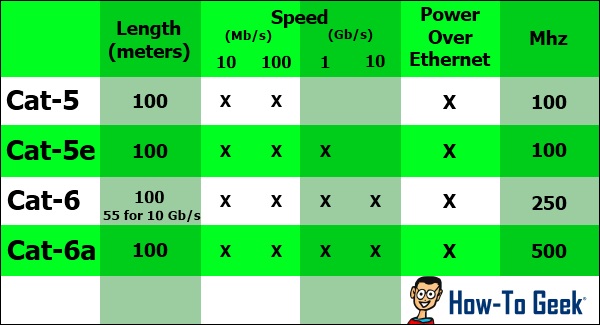
Vậy là mình đã hướng dẫn xong cho các bạn cách kiểm tra kết nối internet của Network adapter trên Window 10. Chúc các bạn thành công!
Nguồn ảnh: HowToGeek biên tập Gearvn